Når du har endret skriveren til en ny for Mac, er det også nødvendig å avinstallere den gamle skriveren på Mac for å unngå at du forvirrer dem. Kanskje du har visst hvordan du sletter skriverenheten på Printer&Scanner-programvaren, men skriverdriveren vil også oppta lagringsplassen din. Derfor vil denne artikkelen gi en ultimat veiledning om hvordan avinstallere skriverdrivere på Mac for å frigjøre plass til å installere en ny. Fortsett å lese og lær om 3 effektive måter i det følgende.
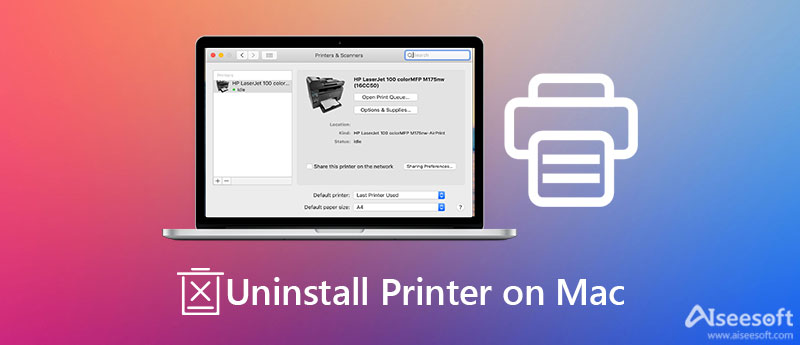
Den enkleste måten å avinstallere skriveren på Mac grundig er å bruke Aiseesoft Mac Cleaner - den kraftige programvaren for å fjerne apper, rense søppelfiler osv. Sammenlignet med standardfunksjonen vil den samle alle apper og filer, og du kan enkelt finne den ønskede. Dessuten kan du slette flere filer samtidig med dens raske behandlingshastighet.

161,522 Nedlastinger
100 % sikker. Ingen annonser.


Det er en enkel måte å avinstaller eventuelle skriverdrivere på Mac, inkludert Canon, HP og mer. Men du bør merke deg at det vil etterlate noen gjenværende filer, og det er vanskelig å finne alle å fjerne.
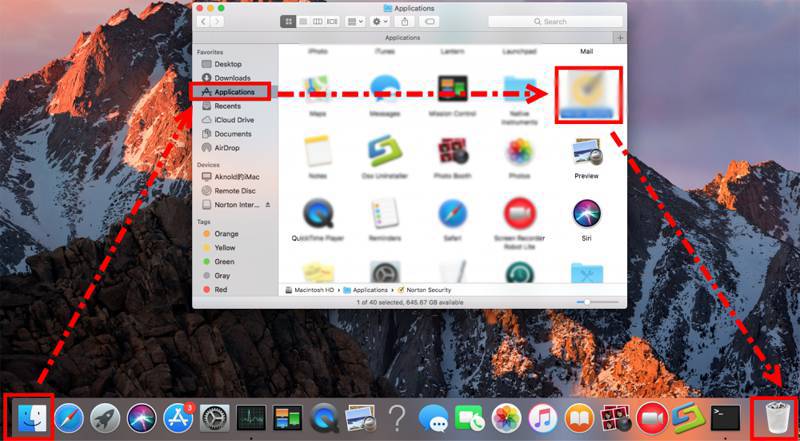
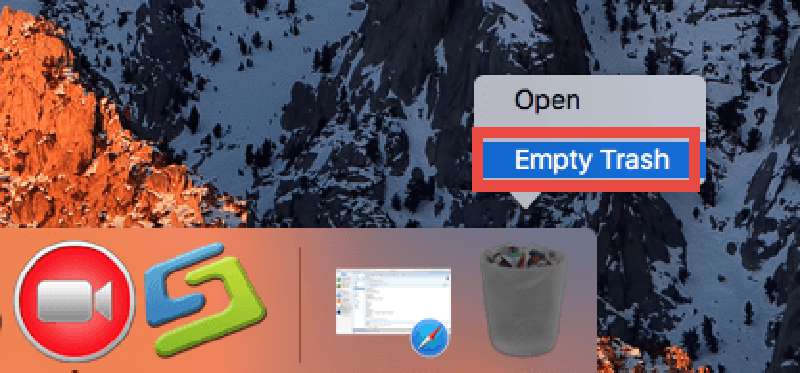
Hvis du bruker HP-skriveren, gir den også et offisielt avinstalleringsprogram - HP Easy Start. Men du kan bare bruke den til å avinstallere HP-skriverdriveren på Mac, og all HP-programvare vil bli fjernet samtidig. Her er trinnene:
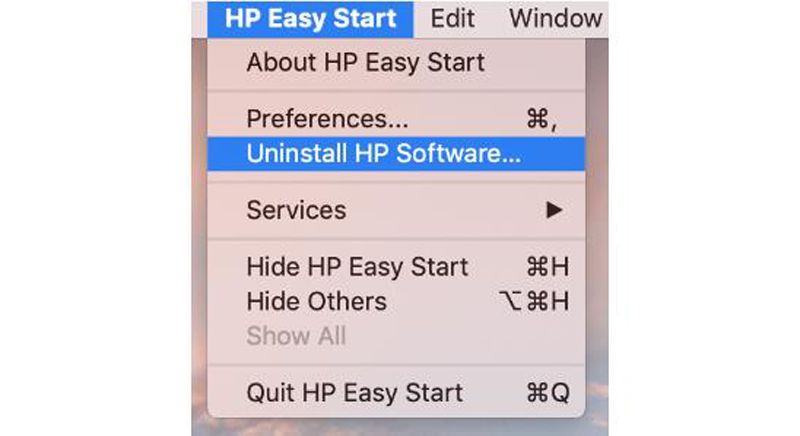
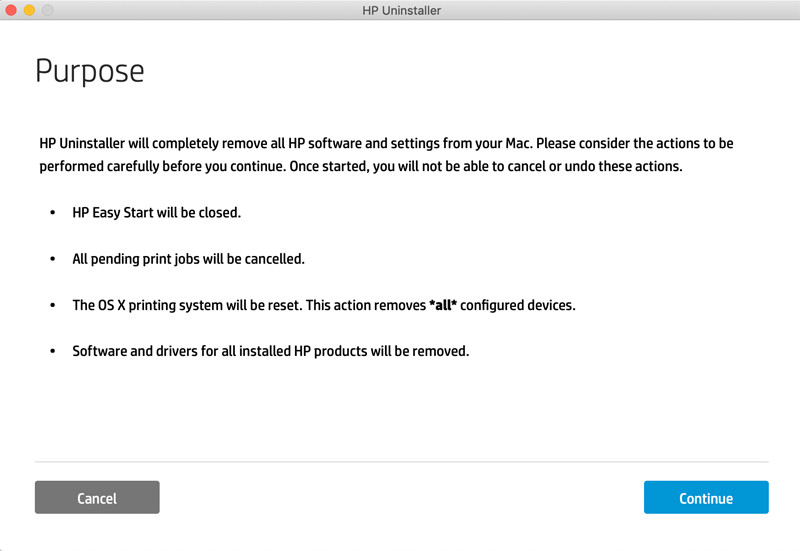
1. Hvordan sletter jeg en skriverenhet i Printer&Scanner på Mac?
Klikk på eple og velg Systemvalg alternativ. Åpne deretter Printer&Scanner-appen. For å avinstallere skriveren på Mac, bør du velge den og klikke på Minus ikon. Til slutt klikker du påSlett skriver knappen i popup-vinduet.
2. Kan jeg fjerne de relaterte filene til skriveren manuelt?
Det er mange relaterte filer igjen etter at du har avinstallert skriveren på Mac. Du finner dem i filmappen ~/Library/Printer. Bare gå til Finder og klikk på applikasjoner knapp. Deretter må du finne mappen og dra den til søppelbøtta.
3. Hvordan legger jeg til en ny skriver på Mac?
Først må du laste ned den tilsvarende skriverdriveren. Klikk deretter på Systemvalg-knappen og start Skrivere og skannere app. Til slutt klikker du på I tillegg til ikonet for å legge til ønsket skriver.
konklusjonen
Her er 3 enkle måter å avinstallere skrivere på Mac. Selv når du drar den til papirkurven, er det fortsatt mange relaterte filer og innstillinger. Så det er best du bruker Aiseesoft Mac Cleaner for å avinstallere skriverdrivere på Mac og fjerne alle søppelfiler fullstendig. Hvis du har flere spørsmål, vennligst legg igjen kommentarer nedenfor.

Mac Cleaner er et profesjonelt Mac-administrasjonsverktøy for å fjerne søppelfiler, rot, store / gamle filer, slette dupliserte filer og overvåke Mac-ytelsen.
100 % sikker. Ingen annonser.